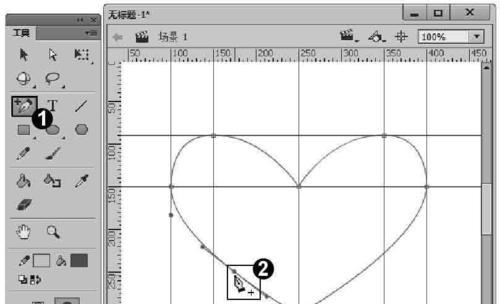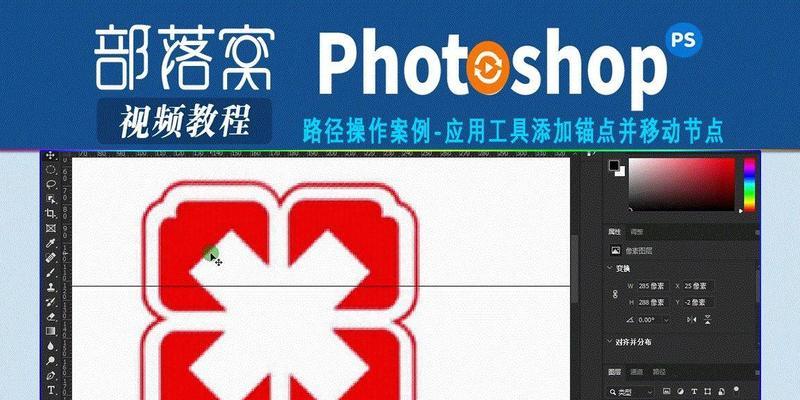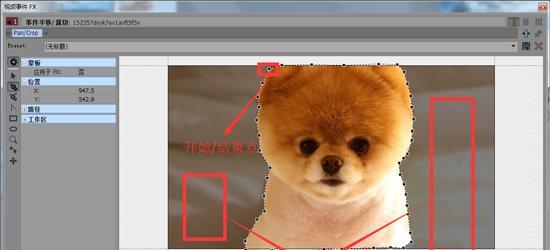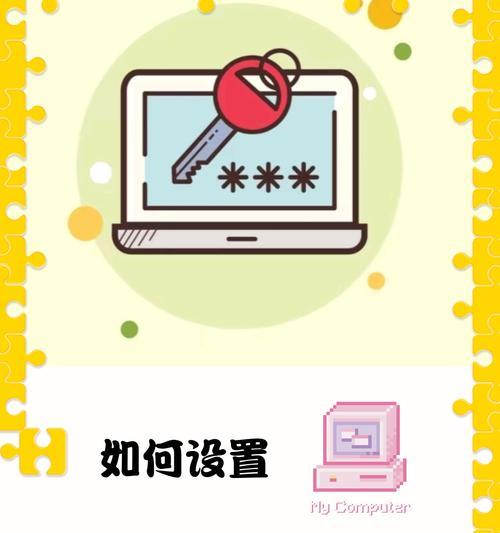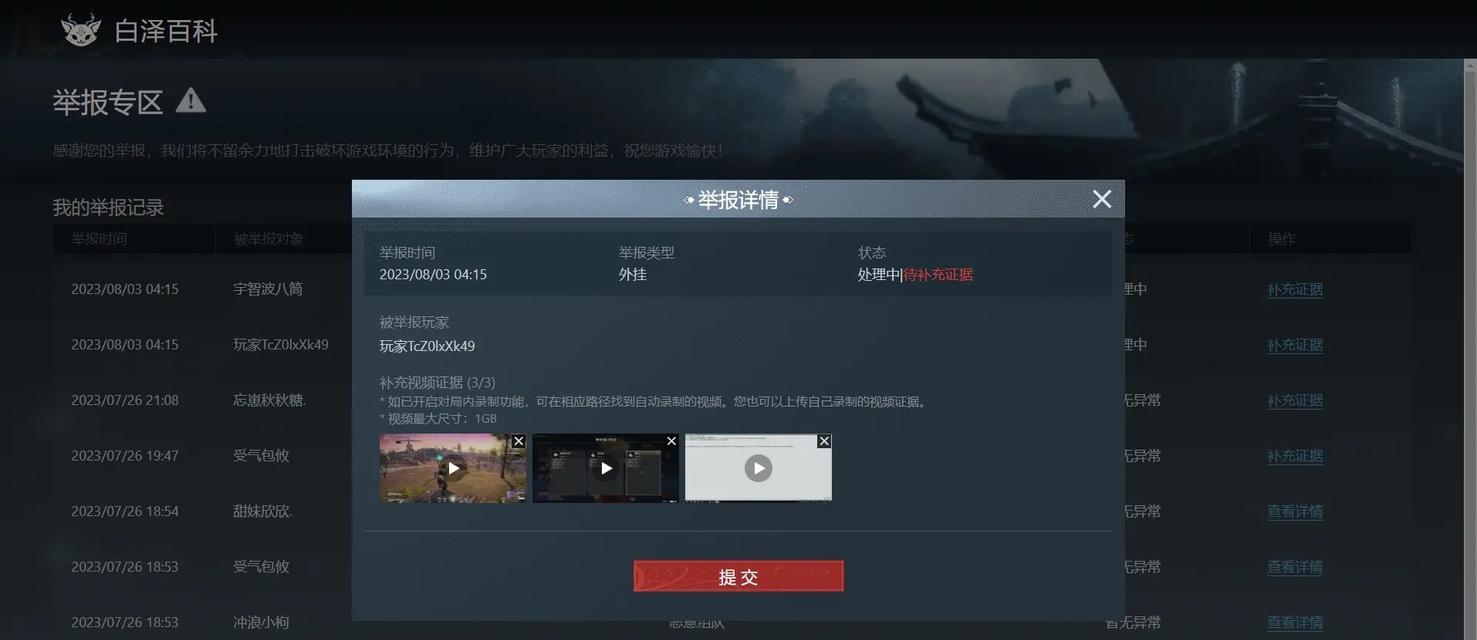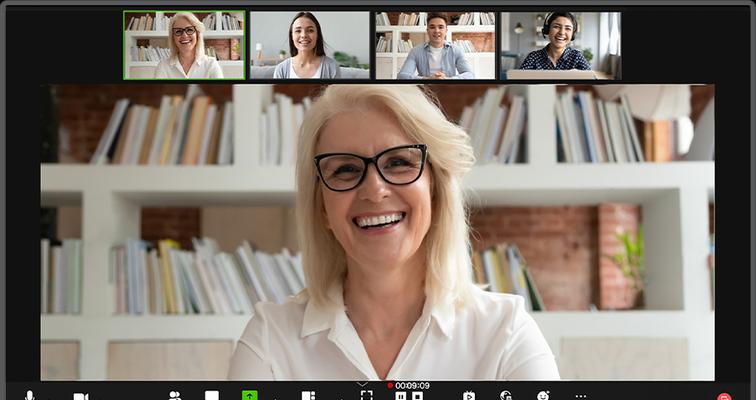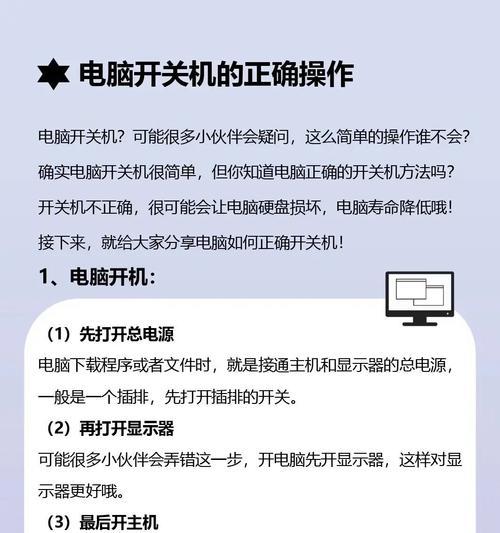如何将电脑扬声器音量调至最大?
在日常使用电脑的过程中,我们经常需要将扬声器的音量调至最大以满足不同的需求,比如会议演示、欣赏音乐或是观看电影。然而,有时候我们会发现,尽管已经将音量调节到100%,扬声器的音量似乎仍然达不到预期的效果。本文将详细指导您如何将电脑扬声器的音量调至最大,以确保您能够获得最佳的听音体验。
了解基本音量设置
在开始之前,您需要知道的是,电脑上存在不同的音量控制层级。我们来看一下如何在电脑的基本设置中调整音量。
1.使用键盘快捷键
大多数电脑都配备有通用的音量控制按键。通常,您可以按下`Fn`键(在笔记本电脑上)加上音量增大或减小键(如`F9`和`F10`)来直接调整音量。这是最直接且简便的方法。
2.使用系统音量调节器
除了键盘快捷键,您还可以通过操作系统的音量调节器来调整扬声器音量。
Windows系统:
点击右下角的通知区域找到声音图标。
滑动鼠标,或者直接点击图标后选择带有扬声器图标的条目,然后使用调节滑块将音量调至最大。
macOS系统:
点击屏幕顶部菜单栏的声音图标。
移动滑块至最右侧即可调大音量。
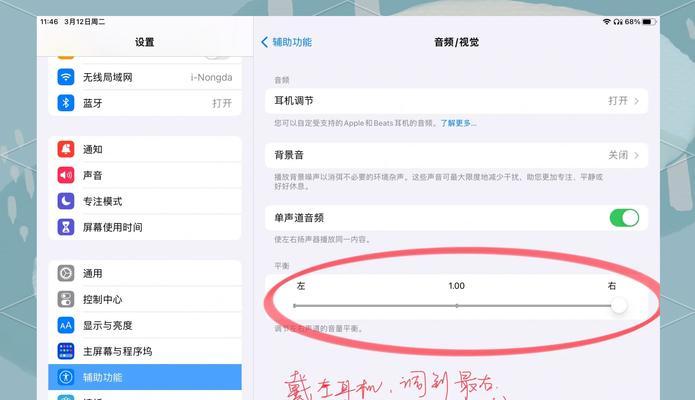
调整高级设置以确保音量最大化
1.打开声音设置并检查扬声器属性
Windows系统:
前往控制面板>硬件和声音>声音,选择您的播放设备,然后点击"属性"或"配置"按钮。
在打开的“扬声器属性”窗口中,切换至“级别”标签页,然后确保所有的滑块都处于最高位置。
在“增强”标签页中,您可以尝试开启或调整均衡器设置,有时候这有助于提升音量。
macOS系统:
在系统偏好设置中选择“声音”。
在“输出”标签页中,从下拉菜单中选择扬声器,然后确保音量调节滑块在最右端。
您还可以尝试使用“平衡”滑块调整左右声道的平衡。
2.检查扬声器的物理设置
不要忘记检查您的扬声器是否有其自身的物理音量调节旋钮,有时候这些旋钮的位置可能限制了电子音量控制的最大输出。

软件层面的调整
1.音频增强软件
如果您使用的是外部声卡或高端扬声器系统,可能需要通过安装专门的音频增强软件来获得更进一步的控制。有些软件允许您为不同的应用程序设置不同的音量预设。
EqualizerAPO(适用于Windows系统):
是一个强大的音频处理软件,可以用来调整音量和应用音频效果。
安装后,在音频接口选项里可以找到更多关于音频输出的设置。
2.驱动程序更新
确保您的声卡驱动程序是最新的,因为过时的驱动可能限制了音量输出的效果。您可以通过设备管理器或声卡制造商的网站来更新驱动程序。

常见问题和解决方法
问题:音量已调至最大,但仍有杂音或噪音。
解决方法:检查扬声器连接是否正确,或尝试减少其它音频输入设备对输出的干扰。
问题:音量太小,无法满足需求。
解决方法:除了调节音量外,还应检查音频文件本身的音量设置,有时候软件的静音或音量限制功能会起到作用。
通过上述步骤,您应该能够有效地将电脑扬声器的音量调节到最大。若以上方法仍然无法达到您的需求,也可能需要考虑扬声器本身是否具备足够的功率输出或者是否需要更换更高品质的扬声器。当然,在调整音量的同时,请注意音量过大会影响听力健康,适时保护您的耳朵。希望本文提供的指导对您有所帮助。
版权声明:本文内容由互联网用户自发贡献,该文观点仅代表作者本人。本站仅提供信息存储空间服务,不拥有所有权,不承担相关法律责任。如发现本站有涉嫌抄袭侵权/违法违规的内容, 请发送邮件至 3561739510@qq.com 举报,一经查实,本站将立刻删除。
- 上一篇: 电脑关机后重启如何设置?
- 下一篇: 手机拍照敬礼视频如何制作?
- 站长推荐
-
-

Win10一键永久激活工具推荐(简单实用的工具助您永久激活Win10系统)
-

华为手机助手下架原因揭秘(华为手机助手被下架的原因及其影响分析)
-

随身WiFi亮红灯无法上网解决方法(教你轻松解决随身WiFi亮红灯无法连接网络问题)
-

2024年核显最强CPU排名揭晓(逐鹿高峰)
-

光芒燃气灶怎么维修?教你轻松解决常见问题
-

解决爱普生打印机重影问题的方法(快速排除爱普生打印机重影的困扰)
-

红米手机解除禁止安装权限的方法(轻松掌握红米手机解禁安装权限的技巧)
-

如何利用一键恢复功能轻松找回浏览器历史记录(省时又便捷)
-

小米MIUI系统的手电筒功能怎样开启?探索小米手机的手电筒功能
-

华为系列手机档次排列之辨析(挖掘华为系列手机的高、中、低档次特点)
-
- 热门tag
- 标签列表
- 友情链接